- Подготовка к обрезке видео
- Проверьте доступное свободное место на устройстве
- Установите приложение для обрезки видео
- Загрузите видео на устройство
- Обрезка видео на iPhone
- Откройте приложение для обрезки видео
- Вопрос-ответ:
- Как обрезать видео на iPhone?
- Как изменить размер видео на iPhone?
- Как удалить часть видео на iPhone?
- Как сохранить обрезанное видео на iPhone?
- Как обрезать видео на iPhone?
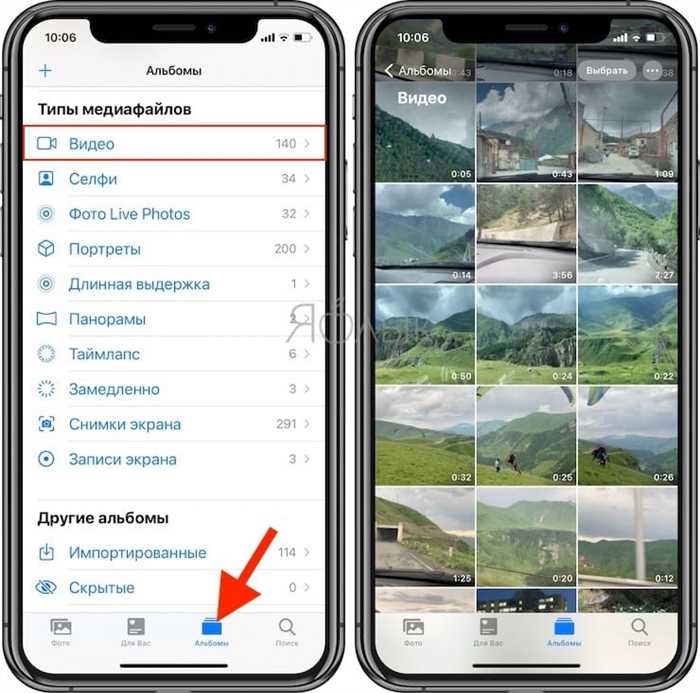
В наше время смартфоны стали неотъемлемой частью нашей жизни, и iPhone не является исключением. Он предлагает множество функций, включая возможность обрезать видео прямо на устройстве. Это очень удобно, если вам нужно удалить ненужные кадры или сделать видео более компактным. В этой статье мы расскажем вам, как обрезать видео на iPhone и поделимся подробной инструкцией.
Первым шагом для обрезки видео на iPhone является открытие приложения «Фото». Затем выберите видео, которое вы хотите обрезать, и нажмите на него. После этого нажмите на кнопку «Изменить» в правом верхнем углу экрана.
После того, как вы нажали на кнопку «Изменить», появится набор инструментов для редактирования видео. Нажмите на значок «Обрезать» внизу экрана. Затем вы увидите рамку обрезки, которую вы можете изменять, чтобы выбрать нужную область видео. Вы также можете использовать кнопки «Сохранить» и «Отменить», чтобы сохранить или отменить изменения.
Когда вы выбрали нужную область видео, нажмите на кнопку «Готово» в правом верхнем углу экрана. После этого вам будет предложено сохранить видео или заменить оригинал. Выберите нужную опцию и нажмите на нее. Ваше видео будет обрезано и сохранено на вашем iPhone.
Подготовка к обрезке видео

Прежде чем приступить к обрезке видео на iPhone, необходимо выполнить несколько подготовительных шагов.
Во-первых, убедитесь, что у вас установлено приложение для редактирования видео на iPhone. В App Store вы можете найти множество бесплатных и платных приложений, которые позволяют обрезать видео и выполнять другие операции с ним.
Во-вторых, перед обрезкой видео рекомендуется создать резервную копию оригинального файла. Это позволит вам сохранить исходное видео, на случай если что-то пойдет не так в процессе обрезки.
В-третьих, убедитесь, что у вас достаточно свободного места на iPhone для сохранения обрезанного видео. Обрезка видео может занимать дополнительное место на устройстве, поэтому убедитесь, что у вас есть достаточно свободного пространства.
После выполнения этих подготовительных шагов вы будете готовы обрезать видео на iPhone и наслаждаться результатом.
Проверьте доступное свободное место на устройстве
Перед тем, как начать обрезать видео на iPhone, важно убедиться, что на вашем устройстве есть достаточно свободного места для сохранения отредактированного видео. Обрезание видео может занимать дополнительное место на устройстве, поэтому рекомендуется освободить некоторое пространство перед началом процесса.
Чтобы проверить доступное свободное место на устройстве, откройте настройки iPhone и перейдите в раздел «Общие». Затем выберите «Управление хранилищем и iCloud». В этом разделе вы увидите информацию о доступном пространстве на вашем устройстве.
Если доступное свободное место недостаточно, вы можете удалить ненужные файлы или приложения, чтобы освободить место. Также можно использовать облачное хранилище, такое как iCloud, для сохранения видео и освобождения места на устройстве.
Не забывайте проверять доступное свободное место на устройстве перед каждым обрезанием видео, чтобы избежать проблем с сохранением отредактированного материала.
Установите приложение для обрезки видео
Если вы хотите научиться обрезать видео на iPhone, вам понадобится специальное приложение. На App Store есть множество приложений, которые предлагают функцию обрезки видео. Вам нужно выбрать приложение, которое соответствует вашим потребностям и предлагает удобный интерфейс.
Как найти подходящее приложение? Воспользуйтесь поиском в App Store и введите ключевые слова «обрезка видео». Вы увидите список приложений, которые предлагают эту функцию. Ознакомьтесь с описанием и отзывами пользователей, чтобы выбрать наиболее подходящее приложение.
При выборе приложения обратите внимание на следующие факторы:
- Функциональность: Убедитесь, что приложение предлагает функцию обрезки видео и другие необходимые инструменты, такие как изменение размера, добавление фильтров и т.д.
- Интерфейс: Проверьте, насколько удобен и интуитивно понятен интерфейс приложения. Лучше выбрать приложение с простым и понятным интерфейсом, чтобы вам было легко разобраться в его функциях.
- Отзывы пользователей: Прочитайте отзывы пользователей, чтобы узнать о их опыте использования приложения. Отзывы могут дать вам представление о качестве и надежности приложения.
После выбора приложения, установите его на свой iPhone, следуя инструкциям на экране. После установки вы будете готовы обрезать видео на своем iPhone с помощью выбранного приложения.
Загрузите видео на устройство

Если у вас есть видео, которое вы хотите обрезать на iPhone, первым шагом будет его загрузка на устройство. Существует несколько способов загрузки видео на iPhone:
1. Загрузка через iTunes:
Соедините iPhone с компьютером с помощью USB-кабеля и откройте программу iTunes. В разделе «Устройства» выберите свой iPhone и перейдите на вкладку «Фильмы» или «Видео». Затем просто перетащите видеофайлы из папки на компьютере в окно iTunes и нажмите кнопку «Синхронизировать». После этого видео будет загружено на ваш iPhone.
2. Загрузка через iCloud:
Если у вас есть аккаунт iCloud, вы можете загрузить видео на него и затем скачать его на iPhone. Для этого откройте приложение iCloud Drive на компьютере и перетащите видеофайлы в папку iCloud Drive. Затем на iPhone откройте приложение «Файлы», найдите папку iCloud Drive и скачайте видео на устройство.
3. Загрузка через приложение Фото:
На iPhone есть встроенное приложение «Фото», которое позволяет загружать видео с компьютера или из интернета. Откройте приложение «Фото» и нажмите на вкладку «Альбомы». Затем выберите альбом «Видео» и нажмите на кнопку «Выбрать». Выберите видеофайлы, которые вы хотите загрузить, и нажмите на кнопку «Готово». После этого видео будет загружено на ваш iPhone.
Теперь, когда видео загружено на ваш iPhone, вы можете перейти к следующему шагу — обрезке видео.
Обрезка видео на iPhone

Как обрезать видео на iPhone:
- Используйте встроенный редактор видео. В iPhone есть встроенный редактор видео, который позволяет обрезать видео прямо на устройстве. Для этого откройте приложение «Фото», выберите видео, которое хотите обрезать, и нажмите на кнопку «Изменить». Затем выберите опцию «Обрезать» и используйте ползунки, чтобы выбрать нужные кадры. После того, как вы выбрали нужные кадры, нажмите на кнопку «Готово» и сохраните изменения.
- Используйте сторонние приложения. В App Store есть множество приложений, которые позволяют обрезать видео на iPhone. Некоторые из них предлагают дополнительные функции, такие как добавление эффектов или музыки. Чтобы найти подходящее приложение, откройте App Store, введите в поисковой строке запрос «обрезка видео» и выберите приложение, которое вам нравится. Установите его на свой iPhone и следуйте инструкциям в приложении.
Теперь вы знаете, как обрезать видео на iPhone. Выберите подходящий для вас способ и наслаждайтесь редактированием видео прямо на своем устройстве!
Откройте приложение для обрезки видео

Чтобы обрезать видео на iPhone, вам понадобится специальное приложение для редактирования видео. На App Store есть множество приложений, которые позволяют обрезать видео и делать другие редактирования. Вам нужно найти и установить приложение, которое наиболее подходит для ваших потребностей.
Как только вы установили приложение для обрезки видео на свой iPhone, откройте его, чтобы начать работу. Обычно приложение имеет понятный и интуитивно понятный интерфейс, который позволяет легко обрезать видео.
Вам может потребоваться предоставить приложению доступ к вашей фото-библиотеке, чтобы иметь возможность выбрать видео, которое вы хотите обрезать. После того, как вы предоставите доступ, вы сможете выбрать нужное видео из своей библиотеки и начать процесс обрезки.
Теперь, когда вы открыли приложение для обрезки видео на iPhone, вы готовы перейти к следующему шагу — выбору нужного видео для обрезки.
Вопрос-ответ:
Как обрезать видео на iPhone?
Чтобы обрезать видео на iPhone, вам понадобится использовать встроенное приложение Фото. Откройте приложение Фото и выберите видео, которое вы хотите обрезать. Нажмите на кнопку «Изменить» в правом верхнем углу экрана. Затем выберите опцию «Обрезать» и используйте ползунки, чтобы выделить нужную область видео. После того, как вы выбрали нужную область, нажмите на кнопку «Готово» в правом верхнем углу экрана. Ваше видео будет обрезано и сохранено в Фото.
Как изменить размер видео на iPhone?
Для изменения размера видео на iPhone вам понадобится использовать приложение Фото. Откройте приложение Фото и выберите видео, которое вы хотите изменить. Нажмите на кнопку «Изменить» в правом верхнем углу экрана. Затем выберите опцию «Обрезать» и используйте ползунки, чтобы изменить размер видео. После того, как вы выбрали нужный размер, нажмите на кнопку «Готово» в правом верхнем углу экрана. Ваше видео будет изменено и сохранено в Фото.
Как удалить часть видео на iPhone?
Чтобы удалить часть видео на iPhone, вам понадобится использовать приложение Фото. Откройте приложение Фото и выберите видео, из которого вы хотите удалить часть. Нажмите на кнопку «Изменить» в правом верхнем углу экрана. Затем выберите опцию «Обрезать» и используйте ползунки, чтобы выделить нужную область видео. После того, как вы выделили нужную область, нажмите на кнопку «Обрезать» в правом нижнем углу экрана. Ваше видео будет обрезано и сохранено в Фото без удаленной части.
Как сохранить обрезанное видео на iPhone?
Чтобы сохранить обрезанное видео на iPhone, вам нужно использовать приложение Фото. После того, как вы обрезали видео, нажмите на кнопку «Готово» в правом верхнем углу экрана. Затем нажмите на кнопку «Сохранить видео» и выберите качество сохранения. После выбора качества, ваше обрезанное видео будет сохранено в Фото.
Как обрезать видео на iPhone?
Чтобы обрезать видео на iPhone, вам понадобится использовать встроенное приложение «Фото». Откройте приложение «Фото» и выберите видео, которое вы хотите обрезать. Нажмите на кнопку «Изменить» в правом верхнем углу экрана. Затем выберите опцию «Обрезать» внизу экрана. Появится рамка обрезки, которую вы можете изменять и перемещать, чтобы выделить нужную часть видео. Когда вы закончите, нажмите на кнопку «Готово» в правом верхнем углу экрана. Видео будет обрезано и сохранено в вашей фотогалерее.






